Cómo eliminar Artículos para ti en Chrome en Android

Cuando abre una nueva pestaña de Chrome en su teléfono, además de los marcadores recientes, se le ofrece una lista de artículos sugeridos. Si prefieres una nueva pestaña de Chrome sin distracciones, puedes habilitar una función plegable para ocultar esas sugerencias o eliminarlas por completo..
Cómo habilitar sugerencias plegables en Chrome
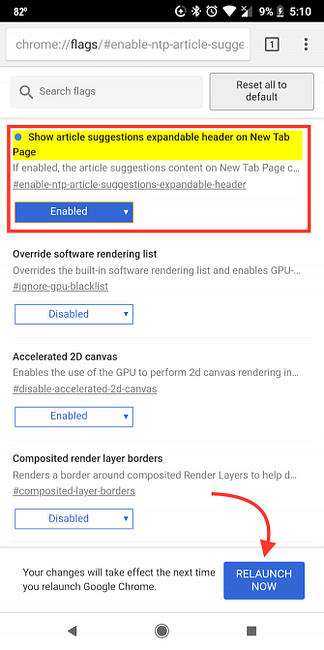
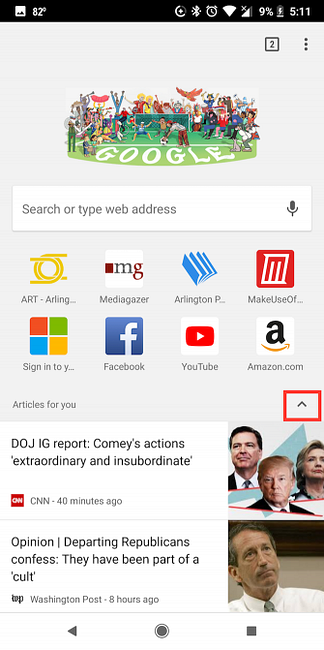
Cuando abra una nueva pestaña de Chrome en su teléfono Android, verá una lista de diez artículos sugeridos. Si no desea que estas sugerencias aparezcan al frente y al centro, pero aún así desea poder verlas de vez en cuando, puede habilitar una función plegable.
- Abre Chrome en tu teléfono y copia esta URL: chrome: // flags / # enable-ntp-article-tips-expandable-header
- Pega en la barra de direcciones de Chrome y pulsa Intro. (Alternativamente, puedes ir a cromo: // banderas y escriba ntp-articulo-sugerencias en la barra de búsqueda)
- Debajo Mostrar el encabezado del expansor de sugerencias de artículos en la página Nueva pestaña asegúrese de que la característica es Habilitado.
- Grifo Relanzar ahora para reiniciar Chrome para que la característica surta efecto.
Como remover “Artículos para ti” en cromo
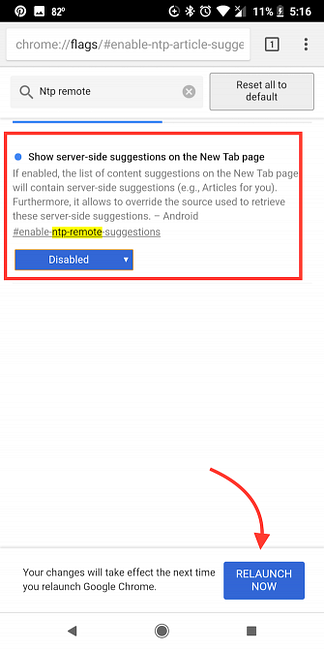
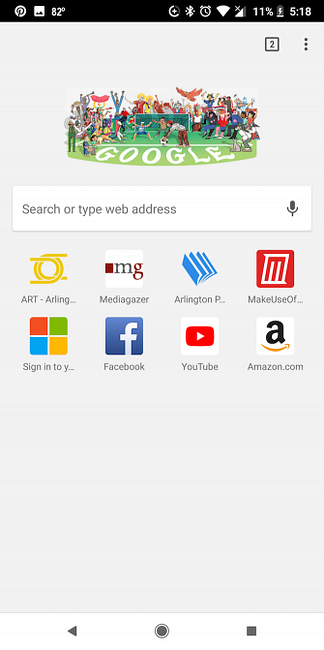
Si lo prefiere, puede usar una configuración diferente para eliminar por completo las sugerencias de Artículos para Usted.
- Abre Chrome en tu teléfono y copia esta URL: chrome: // flags / # enable-ntp-remote-sugerencias
- Pega en la barra de direcciones de Chrome y pulsa Intro. (Alternativamente puedes ir a cromo: // banderas y escriba ntp-remote-sugerencias en la barra de búsqueda)
- Debajo Mostrar sugerencias del lado del servidor en la página Nueva pestaña seleccionar Discapacitado.
- Grifo Relanzar ahora para reiniciar Chrome para que la característica surta efecto.
Hay muchas más formas de personalizar tu experiencia móvil de Chrome. 5 Chrome oculto para Android Ajustes que debes probar 5 Chrome oculto para Android Tweaks que necesitas probar Una vez que actives estas banderas en Chrome, tu experiencia de navegación será muy sencilla. mucho mejor. Leer más con el uso de banderas. Si está buscando una manera de acelerar Chrome y mucho más, puede consultar todas las banderas disponibles yendo a cromo: // banderas en tu navegador Chrome.
Explorar más sobre: Google Chrome.


